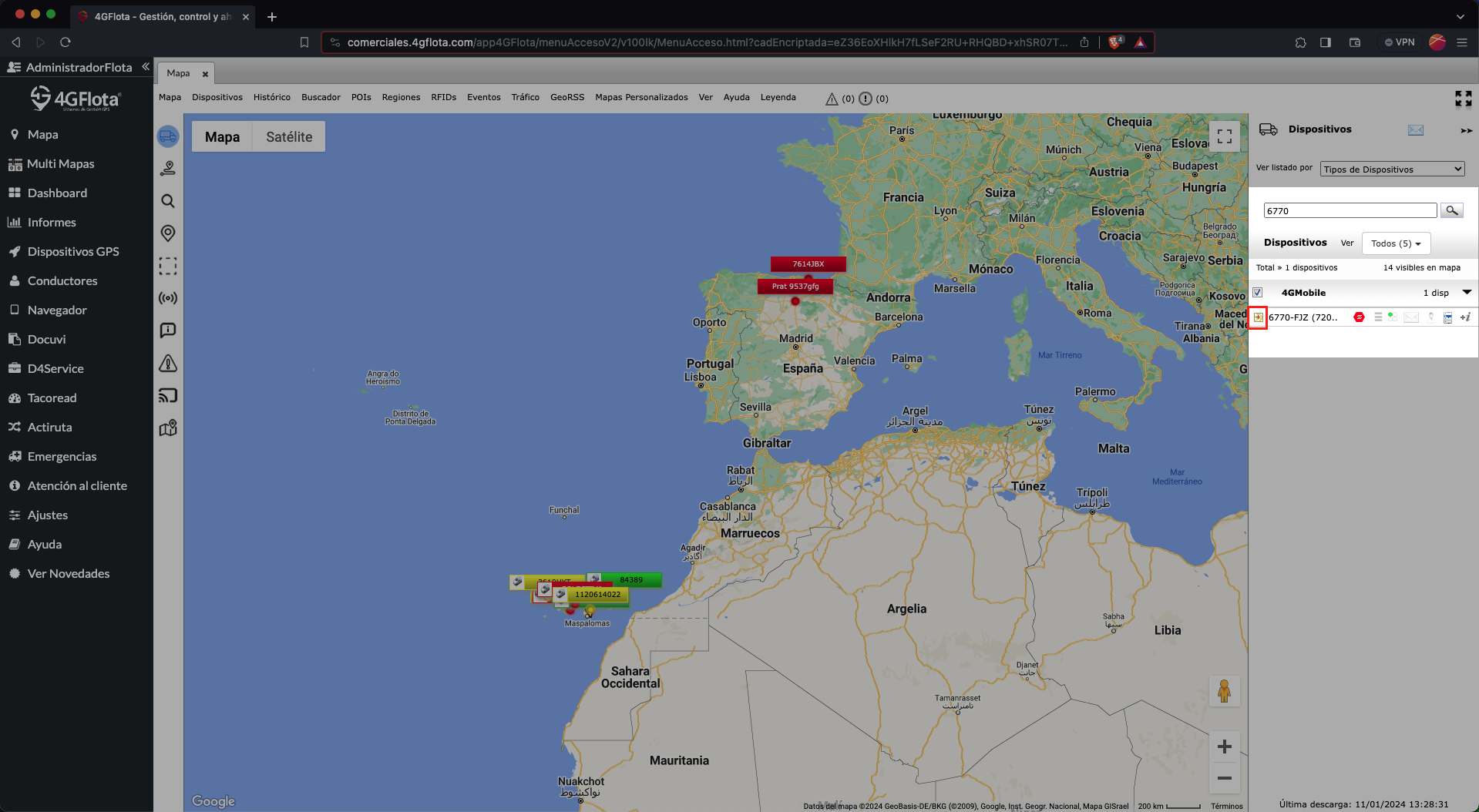¶ Cómo conocer la localización de un vehículo en tiempo real
-
Inicio de Sesión:
- Para iniciar sesión, accede a la plataforma a través del nombre de la empresa seguido de
.4gflota.com. Introduce tus credenciales y accede a tu cuenta de 4GFlota.
- Para iniciar sesión, accede a la plataforma a través del nombre de la empresa seguido de
-
Acceder al Mapa:
- Desde la interfaz principal, dirígete a la "barra de navegación lateral" ubicada en la parte izquierda. Busca y selecciona la opción etiquetada como "Mapa", que generalmente es la primera en la lista. Haz clic en ella para abrir el módulo del mapa.
-
Seleccionar Vehículo:
-
Dentro del módulo de mapa, encontrarás un panel en la parte derecha de la interfaz. Aquí se proporciona un buscador que te permite localizar un vehículo específico.
-
Los vehículos se agrupan por tipos y puedes desplegar estos grupos para ver todos los vehículos que pertenecen a cada categoría.
-
Cada vehículo en este panel tiene un icono de Información. Al hacer clic en este icono, se despliega un panel que mostrará información detallada sobre el vehículo, incluyendo la ubicación actual con detalles como el nombre de la calle, etc.
-
Además, si haces clic en el nombre del vehículo en este panel, el mapa se centrará automáticamente en la ubicación de ese vehículo, facilitando la visualización y el seguimiento.
-
Este proceso te permitirá conocer la localización de un vehículo en tiempo real dentro de la plataforma de 4GFlota.
¶ Visualización Gráfica:
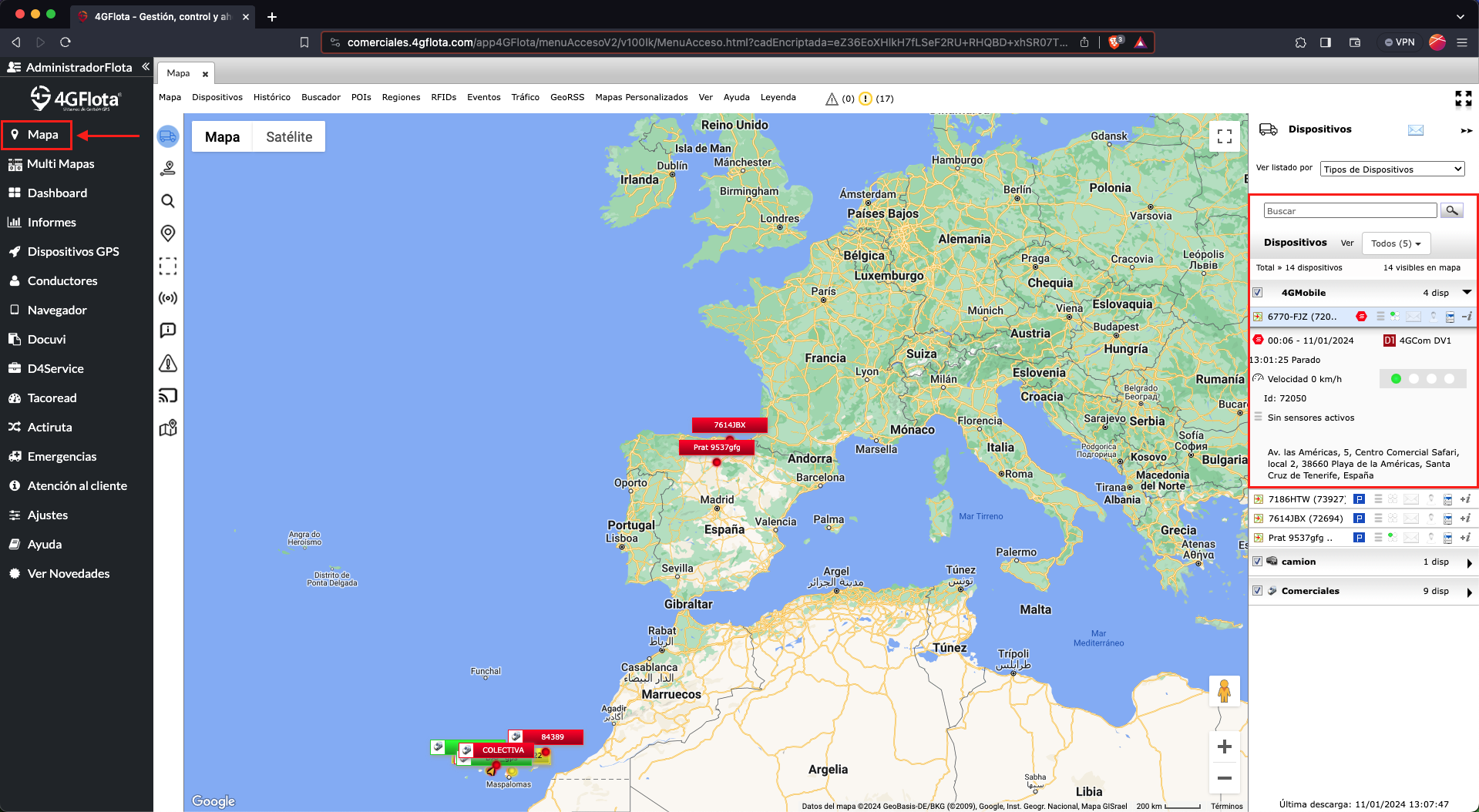
¶ Cuál es el estado actual de un vehículo —colores—
En el mapa interactivo, los vehículos se representan mediante colores para indicar su estado actual. Aquí hay una guía general de colores y sus significados:
Configuración de colores:
- 🔴 Rojo: Estacionado

- 🟡 Amarillo: Parado

- 🟢 Verde: Circulando

- 🔵 Azul: Sin señal GPRS

Estos colores proporcionan una representación visual rápida y clara del estado actual de los vehículos en el mapa interactivo de 4GFlota.
¶ Qué información obtengo de un vehículo en tiempo real —iconografía—
Los iconos utilizados en el mapa proporcionan información adicional sobre el estado o características del vehículo. Aquí hay ejemplos comunes:
Cuando haces clic en el marcador del mapa de un vehículo, se muestra una ventana de información anclada al marcador que incluye los siguientes iconos:
 Tipo de Vehículo: Indica el tipo de vehículo.
Tipo de Vehículo: Indica el tipo de vehículo. Estado del Vehículo: Muestra el estado del vehículo, que puede ser Estacionado, Parado, Circulando o Sin señal GPRS.
Estado del Vehículo: Muestra el estado del vehículo, que puede ser Estacionado, Parado, Circulando o Sin señal GPRS. Tipo de Dispositivo: Indica el tipo de dispositivo instalado en el vehículo.
Tipo de Dispositivo: Indica el tipo de dispositivo instalado en el vehículo. Sensores Digitales: Muestra la presencia de sensores digitales instalados.
Sensores Digitales: Muestra la presencia de sensores digitales instalados.



 Salidas Digitales: Indica la presencia de 4 salidas digitales, que se pueden activar o desactivar desde el panel de la izquierda en el icono "i" que despliega la información del usuario.
Salidas Digitales: Indica la presencia de 4 salidas digitales, que se pueden activar o desactivar desde el panel de la izquierda en el icono "i" que despliega la información del usuario. StreetView Disponible: Indica si está disponible la función de StreetView.
StreetView Disponible: Indica si está disponible la función de StreetView. Estado de las Puertas: Muestra si el vehículo tiene activada la "can lectura del estado de las puertas".
Estado de las Puertas: Muestra si el vehículo tiene activada la "can lectura del estado de las puertas".
Estos iconos proporcionan una representación visual detallada de la información en tiempo real de cada vehículo en el mapa interactivo de 4GFlota.
¶ Funcionalidad de la Salida Digital
Esta funcionalidad permite gestionar el estado de una salida digital, lo que significa que el usuario puede activarla o desactivarla según sea necesario. El estado de la salida digital se representa visualmente y textual en la interfaz, proporcionando al usuario una indicación clara del estado actual y las acciones en progreso.
Cuando el usuario interactúa con el sistema, este se comunica con el equipo para cambiar el estado de la salida digital. Durante este proceso, se reflejan transiciones intermedias para informar al usuario que la solicitud está siendo procesada.
¶ Estados de la Salida Digital
¶ Desactivado
- Descripción: Indica que la salida digital no está activada.
- Indicador visual: Círculo gris con contorno.
- Texto asociado: "Desactivado".
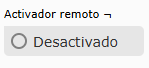
¶ Activando
- Descripción: La salida digital está en proceso de activarse. Se ha enviado una solicitud al equipo y se encuentra esperando confirmación.
- Indicador visual: Círculo verde con contorno.
- Texto asociado: "Activando...".
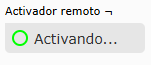
¶ Activado
- Descripción: Indica que la salida digital está activada.
- Indicador visual: Círculo completamente verde.
- Texto asociado: "Activado".
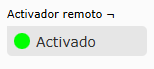
¶ Desactivando
- Descripción: La salida digital está en proceso de desactivarse. Se ha enviado una solicitud al equipo y se encuentra esperando confirmación.
- Indicador visual: Círculo rojo con contorno.
- Texto asociado: "Desactivando...".
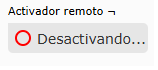
¶ Visualización Gráfica:
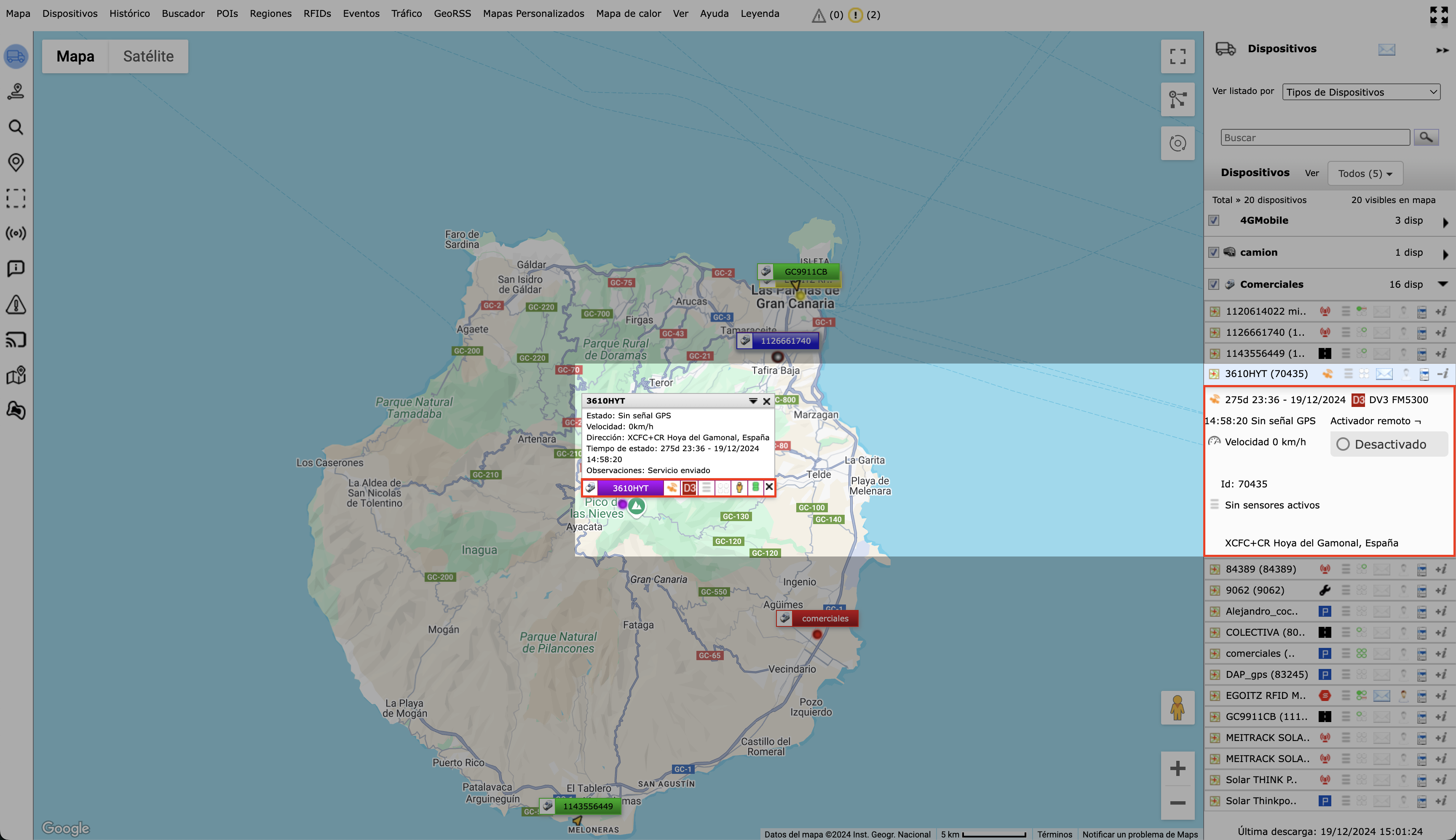
¶ Cómo mostrar u ocultar un vehículo sobre el mapa
Para mostrar u ocultar un vehículo en el mapa, sigue estos pasos:
-
Seleccionar Vehículo:
- En el panel de la derecha, donde se agrupan los vehículos, busca o despliega el grupo al que pertenece el vehículo que deseas mostrar u ocultar, o de otra forma también puede buscarlo directamente en la barra de búsqueda con el nombre de matrícula.
-
Opciones de Visibilidad:
- Junto a la matrícula del vehículo, encontrarás una casilla para marcar. Al hacer clic, podrás alternar la visibilidad del vehículo en el mapa.
Este proceso simplificado te permite mostrar u ocultar un vehículo de manera rápida y sencilla en el mapa interactivo de 4GFlota.
¶ Visualización Gráfica: